Reklāma
Cilnes, cilnes, cilnes. Ja esat daudzuzdevumu veicējs, jums patīk cilnes. Par laimi, ir pagājušas dienas, kad uzdevumjoslā ir atvērti 30 atsevišķi Internet Explorer logi. Cilnes ievērojami atvieglo tīmekļa pārlūkprogrammu lietošanu.
Bet tas nenozīmē, ka jūs nevarat uzlabot pārlūkošanu ar cilnēm. Faktiski Google Chrome - viens no pārlūkošanas cilnēm, kas atrodas cilnēs, sāk atpalikt no konkurentiem. Tādas malas funkcijas kā Atlikt malā Google pārlūkā nekur nav atrodami.
Ja esat dedzīgs Chrome lietotājs, kurš to nevēlas pārslēgties uz alternatīvu lietotni, jums ir jāvēršas pie trešo pušu paplašinājumiem, lai iegūtu jūsu pieprasītās funkcijas. Bet kuru jums vajadzētu izmantot? Šeit ir 10 no labākajiem paplašinājumiem Chrome cilnes pārvaldībai.
1. Lielais piekariņš
Iespējams, ka tā ir sākusies kā viegls un ātrs pārlūks, taču mūsdienās pārlūks Chrome ir a atmiņa munching behemoth Kā noteikt, kuras Chrome cilnes zaudē RAM un CPU resursusJa pārlūks Chrome darbojas lēni un aizkavējas, tas varētu būt saistīts ar negodīgu cilni, kas patērē pārāk daudz operatīvās atmiņas vai centrālo procesoru. Lūk, kā noskaidrot, kura cilne ir vaininiece. Lasīt vairāk .
Tas gandrīz nepārsteidz; tas prasa daudz spēka, lai skrietu daudz pagarinājumu un cieši integrējiet pārlūku Google lietotņu ekosistēmā.
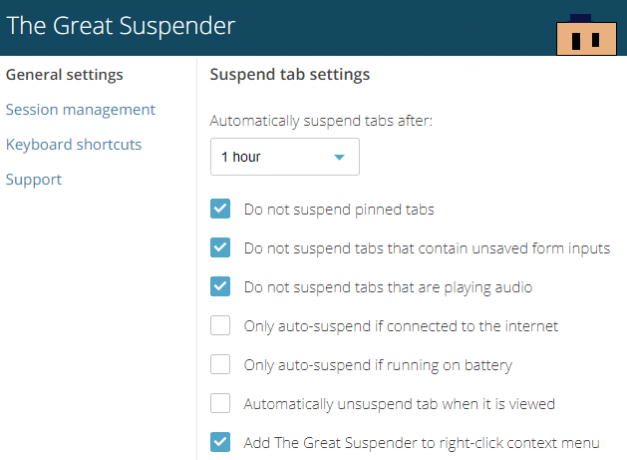
Tāpēc, ja jūs esat cilts junkie (vai strādājat pie veca, nepietiekama enerģijas līmeņa datora), jums ir nepieciešams Lielais bikšturi. Atvērtā pirmkoda lietotne ļauj iestatīt laika periodu, pēc kura cilnes tiks “iesaldētas” un atbrīvota to atmiņa. Tas ir viens no tiem parocīgi Chrome paplašinājumi, kurus vēlaties operētājsistēmā Opera arī.
Lejupielādēt:Lielais piekariņš
2. Tabli
Tabli skaistums slēpjas nevis spējā pārvaldīt cilnes jūsu pašreizējā pārlūka logā, bet gan pārvaldīt cilnes visos jūsu atvērtos logos.
Piemēram, ja vienā logā ir atvērtas daudzas ar darbu saistītas cilnes, bet citā - visi sociālie multividi, varat pārvietoties starp tām, vienlaikus turot cilnes nodalītas. Pareizi lietojot, Tabli var būt lielisks veids, kā palielināt jūsu produktivitāti.
Protams, visas parastās funkcijas, piemēram, Saglabāt un Atjaunot ir arī klāt.
Lejupielādēt:Tabli
3. Cilnes Outliner
Vai jūs izmantojat Workflowy? Ja jūs to darāt, jūs uzreiz iepazīsities ar to, kā darbojas Tabs Outliner. Tiem, kuri nav pazīstami ar produktivitātes rīku, jums ir jādomā par cilni Outliner kā cilņu mapju koku.
Atverot cilni, tā ligzdo zem iepriekšējās cilnes. Varat vilkt cilnes starp dažādiem kokiem un pievienot piezīmes, lai palīdzētu jums atcerēties, kāpēc jūs to skatījāties.
Tas arī ļauj aizvērt cilnes, bet tur tās kokā, lai jūs vēlāk varētu tās pārskatīt; tas ir lieliski piemērots pārlūka atmiņas atbrīvošanai.
Lejupielādēt:Cilnes Outliner
4. Cilnes hibernācija
Cilnes hibernācija ir vēl viens atmiņu taupošs cilņu pārvaldnieks. Tas nav pārslogots, taču to ir vienkārši izmantot. Vienkārši noklikšķiniet uz paplašinājuma ikonas pārlūka Chrome augšējā labajā stūrī, un visas cilnes, izņemot to, kuru pašlaik skatāt, pāries uz hibernācijas režīmu.
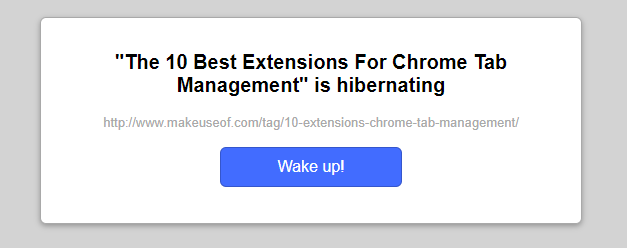
Lai atkārtoti aktivizētu cilni, dodieties uz tās logu un noklikšķiniet uz Celies. Paplašinājums precīzi atcerēsies, kur atradāties uz ekrāna, un atkārtoti ielādēs šo konkrēto punktu.
Lejupielādēt:Cilnes hibernācija
5. TooManyTabs
Pārmērīgas cilnes ir satraucošas, jo tās apgrūtina Chrome spēju saturiski attēlot saturu. TooManyTabs atrisina problēmu, izmantojot uznirstošo logu, kas nodrošina atvērto cilņu sīktēlu priekšskatījumu.
Paplašinājumā ir arī meklēšanas lauks, lai jūs varētu ātri atrast meklēto.
Lejupielādēt:TooManyTabs
6. Ātrā cilne
Līdzīgi kā TooManyTabs, ātrā cilne iekaro galēju cilnes lietojumu, izmantojot nolaižamo izvēlni, kurā parādītas visas pašlaik atvērtās cilnes. Ir pieejama arī meklēšanas funkcija.
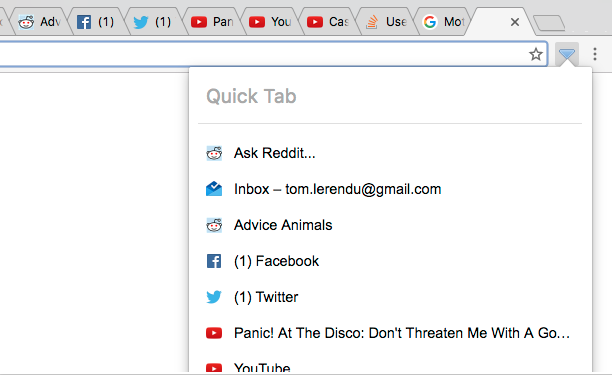
Kaut arī TooManyTabs, iespējams, ir labāka izvēle lietotājiem, kuri regulāri atver 20 vai vairāk cilnes, vieglāka tab-a-holics var dot priekšroku ātrai cilnei.
Lejupielādēt:Ātrā cilne
7. Slēpt cilni Poga [vairs nav pieejama]
Kā jau minēju iepriekš, viena no visnoderīgākajām Edge funkcijām - Atlikt malā - nav sākotnēji pieejams pārlūkā Chrome. Tiem, kuri nezina, atmatā var ar vienu klikšķi samazināt un atjaunot visas atvērtās cilnes. Tas pat atcerēsies tos starp sesijām.
Ja vēlaties, lai pārlūkā Chrome būtu līdzīga funkcionalitāte, pārbaudiet pogu Slēpt cilnes. Tā Chrome rīkjoslā ievieto ikonu. Pēc noklikšķināšanas tas aizvērs visas atvērtās cilnes. Tāpat kā Atzīmēt, viņi tos atcerēsies arī, ja pilnībā aizvērsit pārlūku Chrome.
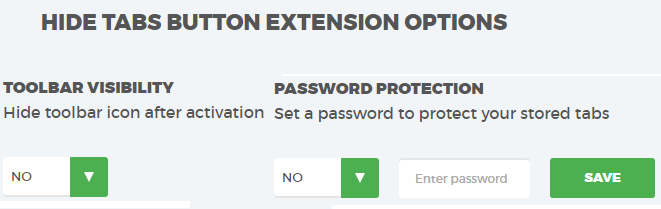
Ja nevēlaties, lai vēl kāda ikona pārblīvētu rīkjoslu, tā vietā varat piekļūt paplašinājuma piekļuvei ar peles labo pogu noklikšķiniet konteksta izvēlnē. Visbeidzot, atšķirībā no atmatā, jūs varat aizsargāt aizvērtās cilnes ar paroli. Tikai ar peles labo pogu noklikšķiniet uz pogas Slēpt cilnes un atlasiet Iespējas.
8. TabJump
Izveidojis tie paši ļaudis, kas izveidoja arī TooManyTabs, TabJump ir konteksta cilnes navigators, kas tiek atvērts, noklikšķinot uz paplašinājuma ikonas.
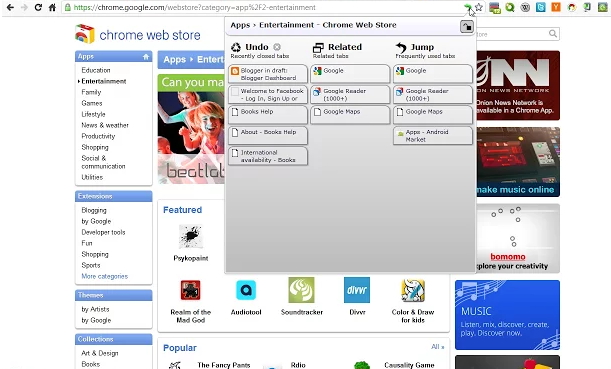
Tā vietā, lai uzskaitītu visas cilnes vienreizēji, TabJump ir trīs kolonnas - Atsaukt, Saistīts, un Pārlēkt. Atsaukt uzskaita nesen aizvērtās cilnes, Saistīts ir uzskaitītas citas atvērtās cilnes no tās pašas vietnes, kuru pašlaik izmantojat, un Pārlēkt uzskaitītas visas citas atvērtās cilnes. Tas ir lielisks veids, kā sakārtot cilnes, iesaiņojot maksimālu informāciju ierobežotā telpā.
Lejupielādēt:TabJump
9. TabCloud
Cilnes cienītāji ar šo pagarinājumu kritīs galvu virs papēžiem. Jums vairs nav tikai viena datora nolaišana ceļgalos ar desmitiem vai simtiem atvērtu cilni. Ak nē - tagad jūs varat saglabāt atvērtās cilnes un pēc tam tās atvērt pavisam citā datorā.
Lai arī jaudīgs, paplašinājums ir vienkāršs. Varat saglabāt pārlūkprogrammas stāvokli, uznirstošajā logā noklikšķinot uz diska ikonas un pēc tam to atjaunot uz jebkura datora. Lai iespējotu šo funkciju, jums jāpiesakās savā Google kontā.
Lejupielādēt:TabCloud
10. TabsPlus
Šis paplašinājums Chrome interfeisam neko daudz nepievieno. Tā vietā tas ir vienkāršs uzvedības modifikācijas paplašinājums, kas piespiež pārlūku Chrome uz pēdējo atlasīto cilni, kad vien aizverat cilni.
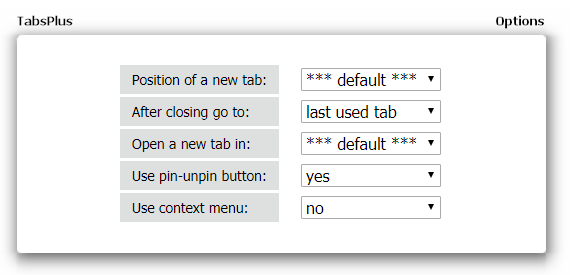
Varat arī nedaudz mainīt jauno cilņu noklusējuma izturēšanos, piespiežot tās atvērt fonā vai mainot pozīciju cilņu sarakstā.
Lejupielādēt:TabsPlus
Kuru cilnes pārvaldnieku jūs izmantojat?
Šajā sarakstā mēs esam jūs iepazīstinājuši ar 10 labākajiem pārlūka Chrome pārvaldniekiem. Galīgo uzvarētāju ir grūti nosaukt - daudz kas ir atkarīgs no tā, kā izmantojat cilnes un no tā, kā vēlaties sadarboties ar pārlūku.
Izpētot iepriekš minētos rīkus, kā padarīt pārlūku Chrome efektīvāku, ieteicams apskatīt arī šos Chrome paplašinājumi, lai paātrinātu jūsu tīmekļa pārlūkošanu 5 ātrāki Chrome paplašinājumi, lai paātrinātu tīmekļa pārlūkošanuGoogle ir pārlūka karalistes karalis, taču laika gaitā tas kļūst lēns. Šie rīki paātrina pārlūku Chrome, īpaši lēnākos savienojumos. Lasīt vairāk .
Dan ir Lielbritānijas emigrants, kurš dzīvo Meksikā. Viņš ir MUO māsas vietnes Blocks Decoded galvenais redaktors. Dažādos laikos viņš ir bijis MUO sociālais redaktors, radošais redaktors un finanšu redaktors. Jūs varat atrast, ka viņš katru gadu klejo pa izstāžu zāli CES Lasvegasā (PR cilvēki, uzrunāt!), Un viņš veic daudz aizkulišu vietas…

